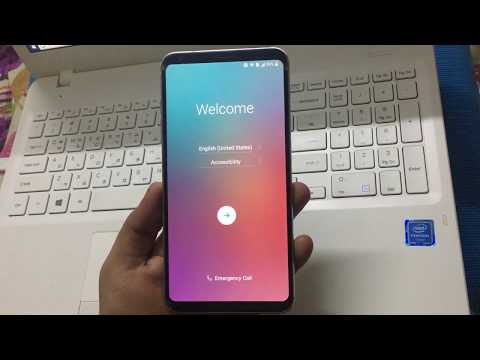
विषय
- LG V35 ThinQ का कैसे निवारण करें जो पीसी द्वारा मान्यता प्राप्त नहीं है
- अपने पीसी का समस्या निवारण जो आपके V35 ThinQ को नहीं पहचान सकता
स्मार्टफोन के बीच सॉफ्टवेयर और डेटा प्रबंधन की बात आती है तो कंप्यूटर आवश्यक हैं। यह विंडोज पीसी या मैक कंप्यूटरों के लिए समर्पित सॉफ्टवेयर या मोबाइल डेटा प्रबंधन उपकरणों के उपयोग के साथ संभव है। डेटा को प्रबंधित करने के लिए आरंभ करने के लिए, आपका स्मार्टफोन संगत USB कनेक्टर या डेटा केबल के माध्यम से कंप्यूटर से जुड़ा होना चाहिए। एक बार कनेक्ट होने के बाद, स्मार्टफोन और कंप्यूटर के बीच संचार स्थापित होता है। हालाँकि, ऐसे उदाहरण हैं जब कोई कंप्यूटर स्मार्टफोन का पता लगाने या उसे पहचानने में सक्षम नहीं होगा। यह कंप्यूटर पर सॉफ़्टवेयर या हार्डवेयर समस्या के कारण हो सकता है, यदि कंप्यूटर पर नहीं। इसलिए, स्मार्टफोन और कंप्यूटर सिस्टम दोनों का समस्या निवारण आवश्यक होगा।
इस पद से जुड़ा एक प्रासंगिक मुद्दा है, जिसमें एक एलजी वी 35 थिनक्यू स्मार्टफोन को विंडोज पीसी द्वारा मान्यता प्राप्त नहीं है। इस समस्या से निपटने के तरीके के बारे में आपको कुछ जानकारी देने के लिए, मैंने आपको संदर्भित करने के लिए कुछ उपयोगी समाधान और सामान्य समाधान निकाले हैं। अधिक विस्तृत वॉकथ्रू के लिए आगे पढ़ें।
इससे पहले कि हम अपनी समस्या निवारण के लिए आगे बढ़ें, यदि आप किसी भिन्न समस्या के समाधान की तलाश में हैं, तो सुनिश्चित करें कि आप हमारे समस्या निवारण पृष्ठ को छोड़ देंगे क्योंकि हमने अपने पाठकों द्वारा बताई गई कुछ सबसे आम समस्याओं को पहले ही संबोधित कर दिया है। उन मुद्दों को खोजें जो आपके साथ समान हैं और हमारे द्वारा सुझाए गए समाधानों का उपयोग करते हैं। यदि आपको इसके बाद भी हमारी सहायता की आवश्यकता है, तो हमारे एंड्रॉइड मुद्दों प्रश्नावली को भरकर हमसे संपर्क करने में संकोच न करें।
LG V35 ThinQ का कैसे निवारण करें जो पीसी द्वारा मान्यता प्राप्त नहीं है
आरंभ करना, अपने LG V35 ThinQ स्मार्टफोन का समस्या निवारण करें यह सुनिश्चित करने के लिए कि यह गलती पर नहीं है। यहां कुछ विकल्प दिए गए हैं जिन पर आप प्रयास कर सकते हैं।
पहला उपाय: अपने LG V35 ThinQ स्मार्टफोन को सॉफ्ट रीसेट या रीस्टार्ट करें।
रैंडम ग्लिट्स ने आपके फोन को कंप्यूटर के साथ संबंध स्थापित करने से रोका हो सकता है। अपने फ़ोन सिस्टम पर रैंडम ग्लिट्स द्वारा प्रदत्त किसी भी सॉफ़्टवेयर त्रुटियों को साफ़ करने के लिए, इन चरणों के साथ अपने LG V35 को पुनरारंभ करें या नरम करें:
- दबाकर रखें पावर / लॉक बटन फोन के पीछे।
- चुनते हैं बिजली बंद विकल्प।
- फिर टैप करें बिजली बंद फिर से पुष्टि करने के लिए।
- लगभग 30 सेकंड के बाद, दबाकर रखें पावर / लॉक बटन जब तक रोशनी न हो।
- वैकल्पिक रूप से, आप दबाकर रख सकते हैं आवाज निचे तथा पावर / लॉक बटन एक साथ लगभग 10 सेकंड के लिए और फिर फोन के पुनरारंभ होने पर दोनों बटन जारी करें।
एक नरम रीसेट भी अस्थायी या कैश्ड फ़ाइलों को साफ़ करता है जो आपके फ़ोन और कंप्यूटर सिस्टम के बीच संचार त्रुटि का कारण हो सकता है। डेटा हानि की चिंता करने की आवश्यकता नहीं है क्योंकि यह प्रक्रिया आपके डिवाइस की आंतरिक मेमोरी पर संग्रहीत किसी भी डेटा को प्रभावित नहीं करेगी।
दूसरा उपाय: अपने फ़ोन के संग्रहण से कैश और डेटा साफ़ करें।
अस्थायी फ़ाइलें जो आपके फ़ोन के ऐप्स या ऑपरेटिंग सिस्टम में कैश के रूप में संग्रहीत होती हैं, कई बार दूषित हो सकती हैं और जब ऐसा होता है, तो एक प्रवृत्ति होती है कि फ़ोन सिस्टम गड़बड़ हो जाएगा। और कंप्यूटर के साथ संवाद करने में विफलता संभावित लक्षणों में से है। इसे बाहर निकालने के लिए, अपने फ़ोन संग्रहण से कैश और डेटा साफ़ करना मदद कर सकता है। अपने LG V35 ThinQ स्मार्टफोन से अस्थायी या कैश्ड फ़ाइलों को सुरक्षित रूप से हटाने के लिए, इन चरणों का पालन करें:
- नल टोटी ऐप्स होम स्क्रीन से।
- फिर टैप करें समायोजन.
- पर नेविगेट करें सामान्य टैब।
- चुनते हैं भंडारण.
- सूची को नीचे स्क्रॉल करें और टैप करें कैश्ड डेटा।
- पुष्टिकरण संदेश के साथ संकेत करने पर, टैप करें हाँ सभी ऐप्स के लिए कैश साफ़ करने के लिए।
कैश और डेटा साफ़ करने के बाद, आंतरिक मेमोरी और ऑपरेटिंग सिस्टम को रिफ्रेश करने के लिए अपने फोन को रिबूट करें। फिर अपने फोन को अपने पीसी से कनेक्ट करने के लिए पुनः प्रयास करें।
तीसरा समाधान: उपलब्ध नवीनतम संस्करण के लिए अपने फोन सॉफ्टवेयर को अपडेट करें।
आपके डिवाइस के लिए नवीनतम सॉफ़्टवेयर संस्करण स्थापित करना समस्या को हल करने की कुंजी हो सकता है अगर कुछ कीड़े ने इसे पहले स्थान पर ट्रिगर किया है। सॉफ़्टवेयर अपडेट में सॉफ़्टवेयर बग या मैलवेयर से छुटकारा पाने के लिए आवश्यक फ़िक्स पैच हो सकता है जो त्रुटि पैदा कर रहा है। अपने LG V35 ThinQ स्मार्टफोन पर नए अपडेट की जाँच करने के लिए, इन चरणों का पालन करें:
- नीचे से स्वाइप करें अधिसूचना बार।
- थपथपाएं समायोजन आइकन।
- के पास जाओ सामान्य टैब।
- चुनते हैं फोन के बारे में।
- नल टोटी सॉफ्टवेयर जानकारी डिवाइस का Android संस्करण, बेसबैंड संस्करण और सॉफ़्टवेयर संस्करण देखने के लिए।
- सॉफ़्टवेयर अद्यतनों के लिए जाँच करने के लिए, पर जाएँ के बारे में अनुभाग।
- फिर टैप करें सॉफ्टवेयर अपडेट।
- चुनते हैं अभी Update करें।
अद्यतन फ़ाइल डाउनलोड और स्थापना प्रक्रिया को पूरा करने के लिए ऑनस्क्रीन निर्देशों का पालन करें। अपडेट इंस्टॉलेशन समाप्त होने पर अपने फ़ोन को पुनरारंभ करना न भूलें। ऐसा करने से डिवाइस या कोई भी ऐप बदमाश होने से बच जाएगा। फिर अपने फ़ोन को अपने कंप्यूटर से पुनः कनेक्ट करें और देखें कि क्या यह अभी काम कर रहा है।
चौथा समाधान: अपने एलजी वी 35 थिनक्यू स्मार्टफोन पर यूएसबी डिबगिंग मोड सक्षम करें।
एंड्रॉइड डिवाइस में कुछ छिपी हुई विशेषताएं हैं जिनका उपयोग उन्नत समस्या निवारण उद्देश्यों के लिए किया जा सकता है। इनमें से एक USB डीबगिंग मोड है। यह फीचर जरूरत पड़ने पर फोन पर उन्नत यूएसबी फंक्शन को सक्रिय करेगा। यह मूल रूप से यूएसबी कनेक्टर के माध्यम से कनेक्ट होने पर आपके स्मार्टफोन को कंप्यूटर द्वारा पढ़ा जा सकता है। यहाँ एक एलजी V35 ThinQ स्मार्टफोन पर यूएसबी डिबगिंग मोड को सक्षम करने का तरीका बताया गया है:
- होम स्क्रीन से, टैप करें ऐप्स.
- फिर टैप करें समायोजन.
- स्क्रॉल करें और टैप करें डिवाइस के बारे में।
- नल टोटी निर्माण संख्या सात (7) बार।
- फिर वापस जाएं समायोजन मेनू फिर स्क्रॉल करें डेवलपर विकल्प।
- चालू करने के लिए टैप करें USB डिबगिंग मोड।
USB डीबगिंग मोड सक्षम करने के बाद, अपने फ़ोन को अपने कंप्यूटर से पुनः कनेक्ट करें। इस समय को मान्यता दी जानी चाहिए।
अपने पीसी का समस्या निवारण जो आपके V35 ThinQ को नहीं पहचान सकता
यदि आपके स्मार्टफ़ोन के साथ सब कुछ अच्छा है, तो संभवतः सबसे अधिक समस्या आपके कंप्यूटर पर है। इस मामले में, आपको इसकी आवश्यकता होगी अपने विंडोज कंप्यूटर का निवारण करें। आरंभ करने के लिए, अपने कंप्यूटर से किसी भी बाहरी USB डिवाइस को निकालें। कभी-कभी, सिस्टम गड़बड़ कर सकता है और अंततः एक स्मार्टफोन को पहचानने में विफल हो सकता है जब कई यूएसबी पैराफर्नेलिया प्लग किए जाते हैं। ऐसा करने से संलग्न उपकरणों में से कोई भी संघर्ष को रोक देगा। यदि समस्या बनी रहती है, यहां तक कि आपके कंप्यूटर से जुड़े अन्य किसी भी यूएसबी डिवाइस के साथ, तो इन अगले वर्कअराउंड को प्रदर्शन करने से मदद मिल सकती है।
पहला समाधान: पावर चक्र या अपने पीसी को रिबूट करें।
पहला कनेक्शन प्रयास पर एक बाहरी डिवाइस को पहचानने में कंप्यूटर विफल हो सकता है। यह अक्सर एक छोटी सी प्रणाली गड़बड़ के कारण होता है जिसे आसानी से एक सिस्टम पुनरारंभ द्वारा सुधारा जा सकता है। विंडोज कंप्यूटर को रीबूट या पावर साइकिल करने के विभिन्न तरीके हैं।
- आप के माध्यम से सामान्य रिबूट कर सकते हैं स्टार्ट-> रेस्टारt मेनू।
- वैकल्पिक रूप से आप सिस्टम को रीबूट कर सकते हैं स्टार्ट-> पावर ऑफ मेन्यू। इससे कंप्यूटर सिस्टम बंद हो जाएगा। कुछ सेकंड के बाद, दबाएं बिजली का बटन इसे फिर से चालू करने के लिए।
- या आप शॉर्टकट कीज़ का भी उपयोग कर सकते हैं या Ctrl यदि आप पसंद करते हैं, तो कीबोर्ड पर कुंजियाँ।
कंप्यूटर रिबूट होने के बाद, अपने फोन में एक काम कर रहे यूएसबी पोर्ट में प्लग करें और देखें कि क्या यह पहले से ही पता है।
दूसरा समाधान: अपने कंप्यूटर पर फ़ायरवॉल और सुरक्षा सॉफ़्टवेयर को अक्षम या कॉन्फ़िगर करें।
विंडोज कंप्यूटर में एक पूर्व-स्थापित विंडोज डिफेंडर फ़ायरवॉल है जो डिवाइस को किसी भी अनधिकृत पहुंच से सुरक्षित रखने के लिए उपयोग किया जाता है। किसी भी अन्य फायरवॉल की तरह, विंडोज फ़ायरवॉल को सक्षम करना सुरक्षा उद्देश्यों के लिए आपके स्मार्टफ़ोन तक पहुंच से भी इनकार कर सकता है। उस स्थिति में, आप फ़ायरवॉल सेटिंग्स को कॉन्फ़िगर कर सकते हैं और LG V35 ThinQ को अनुमति दे सकते हैं। इन कदमों का अनुसरण करें:
- दबाएं आइकन / बटन प्रारंभ करें।
- चुनते हैं समायोजन.
- के लिए जाओ अद्यतन और सुरक्षा।
- चुनते हैं विंडोज सुरक्षा।
- क्लिक करें फ़ायरवॉल और नेटवर्क सुरक्षा।
- एक चयन करें नेटवर्क प्रोफाइल।
- पर जाए विंडोज डिफेंडर फ़ायरवॉल, फिर आवश्यक विकल्पों को समायोजित करें।
यदि आपको Windows फ़ायरवॉल को Microsoft समर्थन से संपर्क करने में मदद चाहिए। अपने LG V35 ThinQ स्मार्टफोन को अनुमति या पूर्ण सिस्टम एक्सेस देने के लिए अन्य सुरक्षा सॉफ़्टवेयर को कॉन्फ़िगर करने में और सहायता के लिए, आप सुरक्षा सॉफ़्टवेयर डेवलपर से संपर्क कर सकते हैं। वे आपके अनुसार एप्लिकेशन सेट करने या कॉन्फ़िगर करने की पूरी प्रक्रिया से चलेंगे।
तीसरा समाधान: अपने कंप्यूटर पर USB ड्राइवरों का प्रबंधन करें।
विंडोज कंप्यूटर पर ड्राइवरों के प्रबंधन की प्रक्रिया ऑपरेटिंग सिस्टम के बीच भिन्न हो सकती है। लेकिन आमतौर पर, विंडोज पीसी में ड्राइवरों की जानकारी डिवाइस मैनेजर फ़ोल्डर के माध्यम से एक्सेस की जा सकती है। निम्न चरण Windows 10 कंप्यूटर पर लागू होते हैं:
- दबाएं प्रारंभ करें बटन।
- खोजने के लिए टाइप करें डिवाइस मैनेजर फिर परिणामों की सूची से इसका चयन करें।
- वहाँ से डिवाइस मैनेजर स्क्रीन, क्लिक करके श्रेणियों का विस्तार करें + या आइकन का विस्तार करें।
- अपने डिवाइस (LG V35 ThinQ) का नाम ढूंढें और चुनें, फिर राइट-क्लिक करें या इसे टैप करें और दबाए रखें।
- के विकल्प का चयन करें ड्राइवर अपडेट करें नवीनतम संस्करण में डिवाइस ड्राइवर को अपडेट करने के लिए। या यदि आवश्यक हो तो ड्राइवर को अनइंस्टॉल या पुनर्स्थापित करने का विकल्प चुनें।
अपने पीसी और विंडोज को पुनरारंभ करें फिर ड्राइवर को फिर से स्थापित करने का प्रयास करेंगे।
आगे सहायता मांगे
यदि आप निश्चित नहीं हैं कि कौन से ड्राइवर का उपयोग करें या कॉन्फ़िगर करें, तो आगे की सहायता के लिए अपने कंप्यूटर सिस्टम व्यवस्थापक या Microsoft समर्थन से संपर्क करें। आप यह सत्यापित करने के लिए एक तकनीकी सहायता प्रतिनिधि से पूछ सकते हैं कि क्या आपके पास अपने कंप्यूटर पर LG V35 ThinQ स्मार्टफोन को पहचानने के लिए सही ड्राइवर स्थापित है।
हमसे जुडे
हम आपकी समस्याओं, प्रश्नों और सुझावों के लिए हमेशा खुले हैं, इसलिए इस फ़ॉर्म को भरकर हमसे संपर्क करने में संकोच न करें। यह एक मुफ्त सेवा है जो हम प्रदान करते हैं और हमने आपको इसके लिए एक पैसा नहीं लिया है। लेकिन कृपया ध्यान दें कि हम हर दिन सैकड़ों ईमेल प्राप्त करते हैं और उनमें से हर एक का जवाब देना हमारे लिए असंभव है। लेकिन निश्चिंत रहें हम प्राप्त होने वाले हर संदेश को पढ़ते हैं। जिनके लिए हमने मदद की है, कृपया हमारे पोस्ट को अपने दोस्तों को साझा करके या केवल हमारे फेसबुक और Google+ पेज को लाइक करके या हमें ट्विटर पर फॉलो करके इस शब्द का प्रसार करें।
वे पोस्ट जो आपके लिए उपयोगी हो सकती हैं:
- अपने LG V35 ThinQ को कैसे ठीक करें जो चालू नहीं होता (आसान चरणों)
- अगर आपका LG V35 ThinQ अब वाईफाई नेटवर्क से नहीं जुड़ सकता है तो क्या करें [समस्या निवारण गाइड]
- एलजी वी 35 थिनक्यू को कैसे ठीक करें जो पाठ संदेश या एसएमएस भेज / प्राप्त नहीं कर सकता है
- एलजी V35 ThinQ को स्क्रीन फ़्लिकरिंग समस्या के साथ कैसे ठीक करें [समस्या निवारण गाइड]


